电子CAD技术实验指导书.docx
《电子CAD技术实验指导书.docx》由会员分享,可在线阅读,更多相关《电子CAD技术实验指导书.docx(31页珍藏版)》请在冰豆网上搜索。
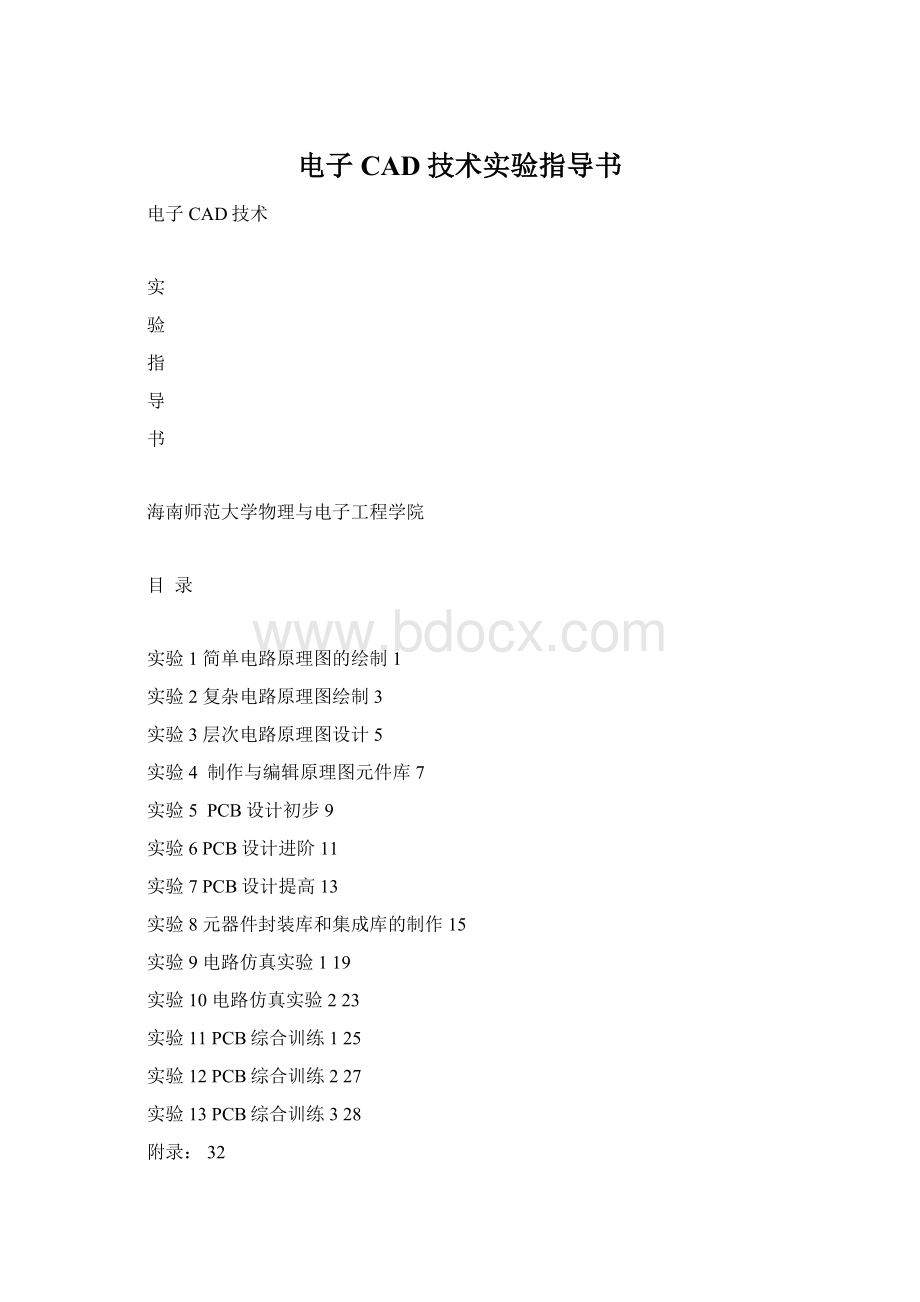
电子CAD技术实验指导书
电子CAD技术
实
验
指
导
书
海南师范大学物理与电子工程学院
目录
实验1简单电路原理图的绘制1
实验2复杂电路原理图绘制3
实验3层次电路原理图设计5
实验4制作与编辑原理图元件库7
实验5PCB设计初步9
实验6PCB设计进阶11
实验7PCB设计提高13
实验8元器件封装库和集成库的制作15
实验9电路仿真实验119
实验10电路仿真实验223
实验11PCB综合训练125
实验12PCB综合训练227
实验13PCB综合训练328
附录:
32
实验1简单电路原理图的绘制
一、实验目的
1、熟悉AltiumDesigner原理图编辑器
2、掌握原理图的实体放置与编辑
3、熟练完成三极管放大电路原理图设计
二、实验内容
绘制三极管放大电路原理图如图1所示。
图1三极管放大电路原理图
三、实验步骤
1、在E盘或F盘下以学号或名字建立一个专门用于存放所有相关文件的文件夹,便于对以后进行文件管理。
2、启动AltiumDesigner09软件,在该开发环境中创建一个PCB工程文件,执行【文件】【新建】【PCB工程】命令,将会创建一个新的工程文件,以Test1.PrjPCB名保存。
3、执行【文件】【新建】【原理图】命令,系统将启动原理图编辑器,并使用电源稳压电路.SCHDoc为文件名保存。
4、设置图纸。
将图纸号设置为A4即可。
5、添加常用的元件库,如MiscellaneousDevices.IntLib、MiscellaneousConnectors.IntLib和MotorolaPowerMgtVoltageDetector.IntLib等。
6、放置元件。
根据图1放置相关的元件。
7、设置元件属性。
在元件放置后,用鼠标双击相应元件出现元件属性菜单更改元件标号及名称(型号规格)。
8、调整元件位置,注意布局合理。
9、连线。
根据电路原理,在元件引脚之间连线,注意连线平直。
10、放置节点。
一般情况下,“T”字连接处的节点是在我们连线时由系统自动放置的(相关设置应有效),而所有“十”字连接处的节点必须手动放置。
11、电路的修饰及整理。
在电路绘制基本完成以后,还需进行相关整理,使其更加规范整洁。
12、保存文件。
四、注意事项
对于较复杂的电路而言,放置元件、调整位置及连线等步骤经常是反复交叉进行的,不一定有上述非常明确的步骤。
五、思考题
简要介绍电路原理图设计的基本流程?
实验2复杂电路原理图绘制
一、实验目的
1、熟悉原理图编辑器
2、熟练掌握原理图的实体放置与编辑
3、熟练89C51单片机电路原理图设计
二、实验内容
绘制89C51单片机电路原理图如图2所示
图289C51单片机电路原理图
三、实验步骤
1、启动AltiumDesignerWinter09,新建文件“89C51单片机电路.SchDos”,进入原理图编辑界面。
2、添加相应的元件库。
3、设置图纸。
将图纸号设置为A4即可。
4、放置元件。
在屏幕左方的元件管理器中取相应元件,并放置于屏幕编辑区。
在元件放置后,对元件的标号及名称(型号规格)修改和设置。
表2给出了该电路主要元件名称、元件标号、所在元件库数据。
表2
说明
元件名称
元件标号
所属元件库
单片机
P89C51RC2BN/01
U1
PhilipsMicrocontroller8-Bit.IntLib
锁存器
SN74HC373
U2
TILogicLatch.IntLib
EPROM
M27C512-10B1
U3
STMemoryEPROM16-512Kbit.IntLib
电阻
Res2
R1—R9
MiscellaneousDevices.IntLib
开关
SW--PB
S1
MiscellaneousDevices.IntLib
晶体
XTAL
Y1
MiscellaneousDevices.IntLib
发光二极管
LED0
D1-D8
MiscellaneousDevices.IntLib
电容
Cap
C1—C4
MiscellaneousDevices.IntLib
连接器
Header4
P1
MiscellaneousConnectors.IntLib
5、设置元件属性。
根据原理图每个元件设置相关属性。
6、调整元件位置。
7、连线。
根据电路草图在元件引脚之间连线。
8、放置节点。
连线完成后,在需要的地方放置节点。
一般情况下,“T”字连接处的节点是在我们连线时由系统自动放置的(相关设置应有效),而所有“十”字连接处的节点必需由我们手动放置。
9、电路的修饰及整理。
10、保存文件。
四、思考题
Bus线与Wire有何区别?
实验3层次电路原理图设计
一、实验目的
1、掌握层次电路图的概念和设计方法;
2、进一步熟悉原理图的设计方法和设计过程;
3、掌握生成各种电路原理图报表文件。
二、实验内容
对于一个庞大的电路原理图,设计者不能在一张电路图中绘制,AltiumDesignerWinter09为设计者提供了一个层次电路设计方案,将系统划分为多个子系统,子系统又由多个功能模块化构成。
有自上而下和自下而上两种悻层次电路设计方法。
用层次电路设计方法绘制函数信号发生器电路原理图,如图3、图4和图所示。
图3-1函数信号发生器总图
图3-2函数信号发生器电路原理图
图3-3直流稳压电源
三、实验步骤
1、创建原理图输入文件,命名为函数信号发生器总图.SchDoc。
2、绘制层次原理图的总图,如图3-1。
(1)绘制方块电路,并完成方块电路属性的设置;
(3)放置方块电路端口,并完成方块电路端口的设置;
(4)绘制导线。
3、绘制层次原理图的分原理图。
(1)生成分原理图,在总图中执行【设计】→【产生图纸符号】菜单命令;
(2)按图3-2和图3-3绘制分原理图。
4、执行【工具】→【上/下层次】菜单命令,实现上层和下层的切换。
5、生成网络表,查看网络连接。
6、保存文件。
四、思考题
描述自上而下设计层次电路原理图的步骤。
实验4制作与编辑原理图元件库
一、实验目的
1、熟悉元件库管理;
2、掌握元件编辑器的使用;
2、熟练掌握原理图元件库的创建、新元件的制作。
二、实验内容
虽然在AltiumDesignerWinter09提供了丰富的元器件库,但在设计过程中,仍然会发生在元器件库中找不到需要的元器件。
因此,可以利用元器件的绘图工具及IEEE符号工具创建元器件,并添加到元器件库中。
1、利用元件库编辑器提供的制作工具,分别绘制图4-1的元件,并将它保存在“混杂元器件.SchLib”
元件名:
2SC1815元件名:
Res4
元件名:
PS2-6PINLCD-8X2
图4-1混杂元器件
2、利用元件库编辑器提供的制作工具,分别绘制(创建)单片机AT89S51和运放LF347BN芯片,如图4-2和图4-3所示。
并将它保存在“常用集成电路.SchLib”元件库中。
图4-2AT89S51
PartAPartBPartCPartD
图4-3LF347BN
三、实验步骤
1、在AltiumDesignerWinter09中,新建工程并保存工程为“常用元器件.PrjPCB”。
然后执行【文件】→【库】→【原理图库】命令,创建“混杂元器件.SchLib”原理图元件库,并在该库中制作2SC1815,CAP2,Res4,PS2-6PIN和LCD-8X2等元件。
2、用同样的方法建立一个“常用集成电路.SchLib”库,并在该库中分别制作AT89S51和LF347BN两个元件。
3、保存已绘制好的元件。
4、生成元器件报表。
5、将制作好的“混杂元器件.SchLib”和“常用集成电路.SchLib”两个元件库复制到安装目录中的库中。
如:
C:
\ProgramFiles\AltiumDesignerWinter09\Library。
6、创建一个原理图文件,并安装自己所创建的两个元件库到当前的的库中,放置这两个库中的所有元器件。
7、具体的设计步骤参照教材。
四、注意事项
在绘制元器件时注意尺寸的把握,不要过大或过小。
五、思考题
简述使用菜单创建原理图元器件库的方法。
实验5PCB设计初步
一、实验目的
1、学会元件封装的放置
2、熟练掌握PCB绘图工具
3、熟悉手工布局、布线
二、实验内容
设计两级阻容耦合三极管放大电路的PCB图如图5所示。
图5两级阻容耦合三极管放大电路的PCB图
三、实验步骤
1、启动AltiumDesigner09,新建文件“两级阻容耦合三极管放大电路.PcbDoc”,进入PCB图编辑界面。
2、手动规划电路板尺寸为2980mil×1820mil。
3、装入PCB元件封装库C:
\ProgramFiles\AltiumDesignerWinter09\Library\Pcb\Miscellaneous.PcbLib。
4、放置元件封装及其他一些实体,并设置元件属性、调整元件位置。
表5给出了该电路所需元件的封装形式、标号及所属元件库数据。
表5
元件型号
元件样本
元件标号
所属元件库
CAP2
RB5-10.5
C1—C5
Miscellaneous.PcbLib
Res2
AXIAL-0.4
R1—R10
MiscellaneousDevices.IntLib
2N3906
TO-92A
V1、V2
MiscellaneousDevices.IntLib
5、按照电路原理图进行布线。
四、思考题
如何添加中间信号层和内部板层?
如果想调整工作层的位置应如何操作?
实验6PCB设计进阶
一、实验目的
1、了解PCB设计流程;
2、学会布线参数的设置;
3、熟练掌握PCB绘图工具;
4、熟悉自动布局、布线。
二、实验内容
直流稳压电源电路原理图和PCB图,如图6-1和图6-2所示
图6-1直流稳压电源电路原理图
图6-2直流稳压电源电路PCB图
三、实验步骤
1、启动AltiumDesignerWinter09,创建工程“直流稳压电源电路.PrjPCB”,并在该工程下创建一个原理图文件和PCB图文件,分别命名为:
“直流稳压电源电路.SchDOC”和“直流稳压电源电路.PcbDOC”
2、按照图6-1绘制直流稳压电源电路原理图;
3、用手工或向导规划电路板的尺寸为50mm×40mm;
4、设置PCB工作层面和PCB工作参数。
5、设置布线规则,使用单面板设计直流稳压电源电路PCB图,采用插针式元件,最小安全距离为15mil,最小铜膜线走线宽度为20mil,可以参考图6-2;
6、用手工或自动布线,并手动调整布线和布线宽度;
7、在PCB板的底板放置姓名和学号,并将其镜像。
8、保存文件。
四、思考题
元件一般放置在哪一工作层内?
对于双面印制板来说,需要几个信号层?
实验7PCB设计提高
一、实验目的
1、熟悉元件库的使用;
2、了解元件的封装;
2、熟悉对元器件进行布局;
2、熟练掌握PCB绘图工具
3、熟悉自动布线和手动布线。
二、实验内容
1、绘制波形发生器电路原理图,如图7-1。
图7-1波形发生器电路原理图
2、使用单面板设计波形发生器电路的PCB图,电路板尺寸参考图7-2,采用插针式元件,焊盘之间允许走一根铜膜线,电源铜膜线宽度为30mil,地线膜线宽度为35mil,其它铜膜线走线宽度为15mil。
3、使用双面板设计波形发生器电路PCB图,如图7-3和图7-4所示。
采用插针式元件,焊盘之间允许走一根铜膜线,电源铜膜线宽度为30mil,地线膜线宽度为35mil,其它铜膜线走线宽度为20mil。
图7-2单层板布线PCB图
图7-3双层板布线底层PCB图图7-4双层板布线顶层PCB图
三、实验步骤
1、按照图7-1绘制波形发生器电路原理图,并对该原理图进行编译,确保电路原理图制作正确;
2、在绘制好原理图后,利用封装管理器(执行【工具】→【封装管理器】)查看各元器件的封装是否符合要求;
3、启动PCB编辑器,并设置PCB工作层面和PCB工作参数;
4、利用向导或直接设置电路板的几何尺寸,并设置电路板禁止布线层如图7-2;
5、利用设计同步器装入网络与元件封装,执行【设计】【UpdatePCBDocumentPCB1.PcbDoc】;
6、调整元器件布局,修改元器件标注;
7、设置自动布线设计规则;
8、设置自动布线器参数;
9、选择自动布线方式进行自动布线;
10、手动调整布线和布线宽度。
11、保存文件;
四、思考题
元件一般放置在哪一工作层内?
对于双面印制板来说,需要几个信号层?
实验8元器件封装库和集成库的制作
一、实验目的
1、学会用元件封装编辑器创建元件封装;
2、熟练掌握手工创建法和向导创建法创建元件封装;
3、熟悉集成库的制作方法。
二、实验内容
1、利用元件库编辑器提供的制作工具,分别绘制图8-1的CAP2、MC7805CT和MC33886元件,并将它保存在“常用元器件.SchLib”的库中;
图8-1CAP2图8-2MC7805CT
图8-3MC33886
2、创建PCB元件库,命名为常用元器件封装库.PcbLib。
(1)在常用元器件库中利用手工或向导创建图8-4的电容封装,命名为RB.2/.4,即电容引脚的间距为200mil,外直径为400mil,并设置焊盘的尺寸为68mil,孔尺寸为28mil。
图8-4RB.2/.4
(2)根据图8-5提供的封装尺寸,利用手动的方法创建MC7805CT的元件封装,命名为TO-220。
图8-5MC78055CT封装尺寸
(3)根据图8-6提供的封装尺寸,利用向导中的Smalloutlinepackages(SOP)创建MC33886的元件封装,命名为SOP-33886。
图8-6MC33886封装尺寸
3、创建元器件集成库,命名为:
常用元器件集成库.LibPkg。
三、实验步骤
1、手工创建元件封装步骤:
(1)新建PCB库文件,并将该库文件保存;
(2)创建新元器件和元器件封装是在PCBLibrary管理器中设置,因此还需要将该管理器展开。
然后执行【工具】→【新的空元件】命令,则该管理器中将显示新建元器件;
(3)在管理器中双击新建的元器件,将打开PCB库元件对话框,在该对话框的名称文本框更改元器件名称;
(4)在PCB库工具栏中单击放置焊盘按钮,移动焊盘到适当的位置后,单击鼠标左键将其定位,在放置焊盘时,先按Tab键进入焊盘属性对话框,设置焊盘的属性;
(5)根据元器件封装的尺寸调整焊盘的间距和实际参数;
(6)将板层设到TopOverLay层,根据元器件封装尺寸用放置直线或放置圆弧等工具绘制元器件的外形;
(7)设置元件封装的参考点,通常设置第1脚或中心为参考点;
(8)保存新建的元件封装。
2、利用向导制作元件封装步骤:
(1)在元件封装编辑器中,执行【工具】→【元器件向导】或IPC封装向导;
(2)在弹出的对话框中,按【下一步】按钮,在弹出的对话框中选择你所想创建的封装;
(3)一直按【下一步】按钮,并在弹出的对话框中根据元件封装的实际尺寸输入相关选项的参数;
(4)保存新建的元件封装。
3、创建元器件集成库步骤:
(1)执行【文件】→【新建】→【工程】→【集成库】命令,创建一个集成库,在工程管理器中将出现一个名为Integrated_Library.LibPkg的文件;
(2)将创建好的原理图元件库和PCB元件库添加到集成库中,可执行【工程】→【添加现有的文件到工程】命令,如果已打开原理图元件库和PCB元件库,可直接拖到集成库中;
(3)打开原理图元件库,为每一个元件添加PCB封装;
(4)保存集成库,命名为:
常用元器件集成库.LibPkg;
(5)执行【工程】→【CompileIntegrated_Library常用元器件集成库.LibPkg】命令,对集成库进行编译,编译完成后会产生一个常用元器件集成库的文件夹;
(6)打开常用元器件库文件夹,将常用元器件集成库.IntLib添加到AltiumDesignerWinter09的元件库中;
(7)创建一个原理图文件,将常用元器件集成库.IntLib添加到可用库中。
四、思考题
概述两种创建元件封装的方法。
实验9电路仿真实验1
一、实验目的
1、了解仿真的操作流程;
2、掌握常用仿真元件及激励源的设置方法;
3、掌握仿真分析的选择与参数设置方法;
4、学会静态工作点分析、瞬态分析等。
二、实验内容
电路仿真就是通过软件来检验设计的电路功能,检查电路是否存在错误。
以保证后期PCB板制作的准确性。
AltiumDesigner是一个强有力的数模混合仿真器,它与原理图设计模块协同工作,以提供一个完整的前端设计方案。
带直流偏置的两级共射放大电路如图9-1所示。
图9-1两级放大电路
三、实验步骤
1.建立原理图文件。
一般要先建立一个工程项目,在工程项目中建立一个原理图文件。
2.绘制仿真电路图。
根据图9-1绘制电路图,其中电阻、电容和三极管元件从MiscellaneousDevices.IntLib库中提取,直流电压源和正弦电压源从SimulationSoures.IntLib库中提取,也可直接从仿真激励源工具栏选取。
对上述元件的参数进行设置,其中正弦波电压源VSIN的幅值为20mV,频率为1KHz;直流电压源VSRC输出电压为12V,其他元件按图纸中设置。
3.放置网络标号。
在两个三极管的基极、发射极和集电极分别放置网络标号Vb1、Ve1、Vc1、Vb2、Ve2、Vc2、Vin、Vo用来测试这几个点的仿真数据。
注意网络标号一定要放在元件的管脚外端点或导线上。
4.进行静态工作点分析仿真参数设置。
单击仿真工具栏中的按钮,即可打开静态工作点分析仿真设置对话框。
按图9-2对仿真参数进行设置。
图9-2分析仿真参数设置对话框
5.运行静态工作点分析仿真。
设置结束后单击【确认】,单击仿真工具栏中的按钮或F9运行电路仿真,仿真结果以文件名“两级放大电路静态工作点.sdf”保存,并将静态工作点的数据填入表9-1中。
表9-1静态工作点数据
三极管Q1
三极管Q2
Vb1
Vc1
Ve1
Vb2
Vc2
Ve2
6.进行瞬态分析仿真。
(1)打开分析仿真参数设置对话框,从【活动信号】列表框内取消Ve1、Ve2和Vcc,添加Vin和Vo。
运行瞬态分析仿真(即按F9),把仿真文件结果保存为“两级放大电路瞬态分析.sdf”。
从仿真结果可知,此电路实现了信号的无失真放大。
(2)对仿真波形的精确测量。
使用仿真器所带的测量游标对仿真波形进行精确测量。
下面以测量两级放大电路输出信号Vo的周期和峰-峰值为例说明使用测量游标。
把鼠标放在信号Vo的名称上,当鼠标变成“小手”形状时右击,在弹出的对话框中选择CursorA和CursorB,即可出现测量游标。
把游标A和B分别移到相邻波峰处,点击左边面板中的【SimData】按钮,将读取的频率填入表9-2中;把游标A和B分别移到波谷和波峰处,将读取的峰-峰值填入表9-2中。
用同样的方法测量其它各点的峰-峰值,填入表9-2中,并算出放大倍数。
表9-2瞬态分析数据
信号频率f=
Q1
Vb1
Vc1
Av1
Q2
Vb2
Vc2
Av2
Vo/Vin
Vin
Vo
Avo
7.偏置电阻对输出波形的影响。
(1)改变图9-1中的上偏置电阻R6,以观察R6的变化对输出波形的影响。
单击仿真工具栏中的仿真信号设置按钮,对参数扫描分析仿真参数进行设置。
把参数扫描分析与静态工作点分析和瞬态分析同时选中,激活电路输出信号Vo。
(2)选中ParameterSweep复选框,设置主参数选项为R6,设置扫描起始值为40K,扫描终止值为100K,扫描步长为15K,扫描类型为绝对增量方式,不启用从参数扫描。
共设置5个测试点,即40K、55K、70K、85K、100K。
最终的设置结果如图9-3。
图9-3设置参数扫描对象
(3)运行参数扫描分析仿真。
运行参数扫描分析仿真,将生成的文件保存为“两级放大电路参数扫描分析.sdf”。
图中Vc2_p1、Vc2_p2、Vc2_p3、Vc2_p4和Vc2_p5,分别代表R6=40K、55K、70K、85K和100K时输出信号Vc2的仿真波形。
当R6阻值较小时,输出波形出现饱和失真,当R6阻值增加到适当值时,电路可实现无失真放大,而当R6值继续增大时,会出现截止失真。
因此常利用参数扫描分析来确定某一元件在电路中工作的最佳参数。
观察Vc2_p1、Vc2_p2、Vc2_p3、Vc2_p4和Vc2_p5波形并完成表9-3。
表9-3参数扫描分析仿真
R6阻值
Vc2波形
Vc2波形情况
40K
55K
100K
实验10电路仿真实验2
一、实验目的
1、熟悉使用AltiumDesigner进行电路仿真;
2、掌握桥式整流、电容滤波电路的特性;
3、掌握直流稳压电路指标测试方法。
二、电路基本原理
直流稳压电源原理框图如图10-1所示。
图10-1直流稳压电源原理框图
三、实验内容与步骤
1、新建一个原理图文件,并命名为”直流稳压电源原理图.SchDoc”,加载仿真原理图库。
2、建立如图10-2所示的桥式整流电路。
整流滤波电路测试,按图10-2连接实验电路。
取可调交流电源VSIN电压为12V,50Hz作为整流电路输入电压Vin。
图10-2所示的桥式整流电路
(1)取RL=560Ω,不加滤波电容,观察UL波形,并记入表10-1。
(2)取RL=560Ω,C=470μF,重复内容
(1)的要求,记入表10-1。
(3)取RL=180Ω,C=470μF,重复内容
(1)的要求,记入表10-1。
表10-1
电路形式
uL波形
RL=560Ω
RL=560Ω
C1=470µF
RL=180Ω
C1=470µF
RL=560Ω
C1=1000µF
3、测量输出电压可调范围
更改电路如图10-2所示,接入负载R5,调节RP1,测量输出电压范围为:
UO=V~V。
调节RP1,使输出电压为8V,进行瞬态特性分析,并画下UI和UO波形。
图10-2串联型晶体管稳压电路
实验11PCB综合训练1
一、实验目的
1、熟悉掌握原理图绘制方法;
2、选择合适的元件封装;
3、能利用各种编辑技巧绘